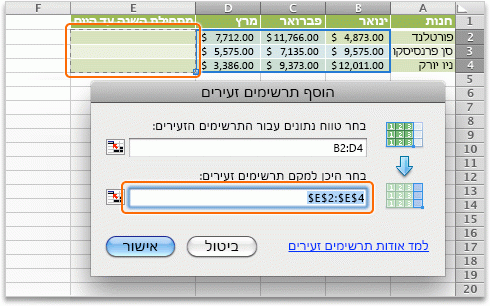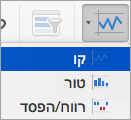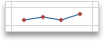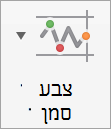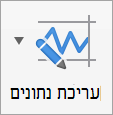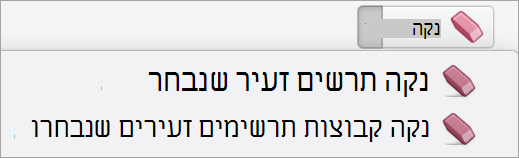תרשימים זעירים הם תרשימים קטנים שמופיעים בתוך תאים ספציפיים בגיליון. בזכות גודלם הדחוס, תרשימים זעירים יכולים לחשוף דפוסים בערכות נתונים גדולות באופן תמציתי וחזותי מאוד. השתמש בתרשימים זעירים כדי להציג מגמות בסדרת ערכים, כגון עליות או ירידות עונתיות או מחזורים כלכליים, או כדי להדגיש ערכי מינימום ומקסימום. לתרשים זעיר יש אפקט רב ביותר כשהוא נמצא ליד הנתונים שהוא מייצג. כדי ליצור תרשימים זעירים, עליך לבחור את טווח הנתונים שברצונך לנתח ולאחר מכן לבחור היכן ברצונך להציב את התרשימים הזעירים.
טווח הנתונים עבור התר תרשימים זעירים
המיקום עבור התר תרשימים זעירים
תרשימים זעירים של טורים המציגים מכירות משנה עד היום עבור פורטלנד, סן פרנסיסקו, ניו יורק
יצירת תרשימים זעירים
-
בחר את טווח הנתונים עבור התרשימים הזעירים.
-
בכרטיסיה הוספה , לחץ על תרשימים זעירים ולאחר מכן לחץ על סוג התרשים הזרק הרצוי.
בתיבת הדו-שיח הוסף תרשימים זעירים, שים לב שהתיבה הראשונה כבר מלאה על סמך בחירתך בשלב 1.
-
בגיליון, בחר את התא או את טווח התאים שבו ברצונך להציב את התרשימים הזעירים.
חשוב: בעת בחירת אזור זה, ודא שאתה בוחר ממדים מתאימים לטווח הנתונים. אחרת, Excel יציג שגיאות כדי לציין שהטווחים אינם עקביים. לדוגמה, אם טווח הנתונים כולל שלוש עמודות ושורה אחת, עליך לבחור עמודה סמוכה ואת אותה שורה.
-
לחץ על אישור.
עצה: כשתשנה את הנתונים בגיליון, התרשימים הזעירים יתעדכנו באופן אוטומטי.
סימון נקודות נתונים בתרשימים זעירים
ניתן להבחין בין נקודות נתונים ספציפיות, כגון ערכים גבוהים או נמוכים, באמצעות סמנים.
-
לחץ על תרשים זעיר.
-
בכרטיסיה עיצוב תרשים זעיר, בקבוצה הצג , בחר את הסמנים הרצויים, כגון נקודות גבוהים ונמוך. באפשרותך להתאים אישית צבעי סמן על-ידי לחיצה על לחצן צבע סמן.
שינוי הסגנון של תרשימים זעירים
-
לחץ על תרשים זעיר.
-
בכרטיסיה עיצוב תרשים זעיר, לחץ על הסגנון הרצוי.
כדי לראות סגנונות נוספים, הצבע על סגנון ולאחר מכן לחץ על
עצה: כדי לבטל באופן מיידי סגנון שהחלת, הקש
טיפול בתאים ריקים או עם ערכי אפס
-
לחץ על תרשים זעיר.
-
בכרטיסיה עיצוב תרשים זעיר , לחץ על ערוך נתונים, הצבע על תאים מוסתרים ותאים ריקים ולאחר מכן לחץ על האפשרות הרצויה.
מחיקת תרשימים זעירים
-
לחץ על התרשים הזעיר שברצונך למחוק.
-
בכרטיסיה עיצוב תרשים זעיר, לחץ על החץ לצד נקה ולאחר מכן לחץ על האפשרות הרצויה.